Word文檔設置在相同樣式的段落間不添加空格的方法
時間:2024-05-20 09:47:00作者:極光下載站人氣:35
很多小伙伴在使用Word程序對文字文檔進行編輯的過程中經常會需要調整段落之間的間距。有的小伙伴想要通過設置消除段落直接的空格,但又不知道該使用什么工具。其實在文字文檔中,當全文的段落格式都相同時,我們只需要選中全文,然后右鍵單擊打開段落選項,接著在段落彈框中找到“在相同樣式的段落間不添加空格”選項,直接點擊勾選該選項,再點擊確定選項即可。有的小伙伴可能不清楚具體的操作方法,接下來小編就來和大家分享一下word文檔設置在相同樣式的段落間不添加空格的方法。
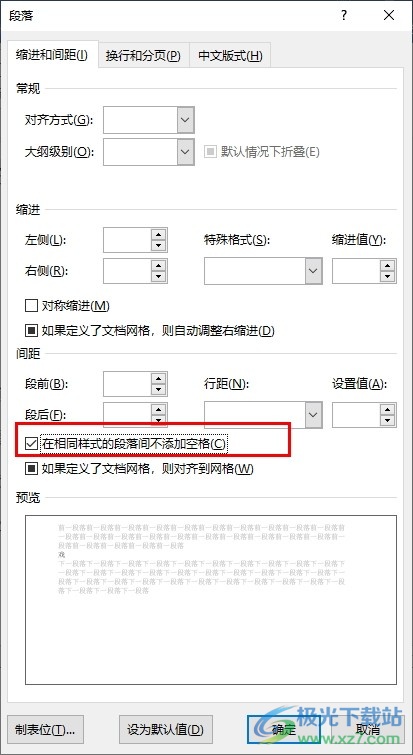
方法步驟
1、第一步,我們在桌面右鍵單擊一個文字文檔,然后先在菜單列表中點擊“打開方式”選項,再在彈框中選擇Word選項
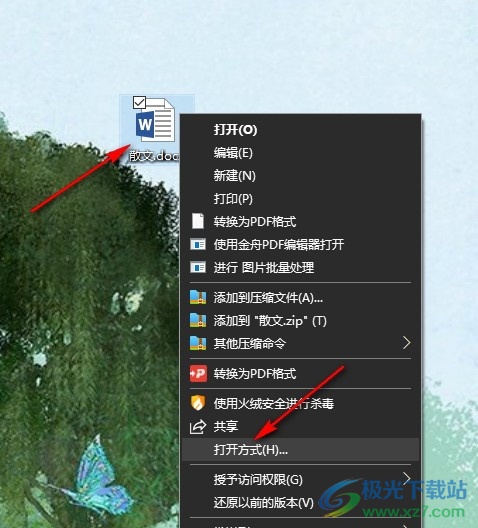
2、第二步,打開Word程序之后,我們再在Word程序頁面中選中全文,然后右鍵單擊打開“段落”選項
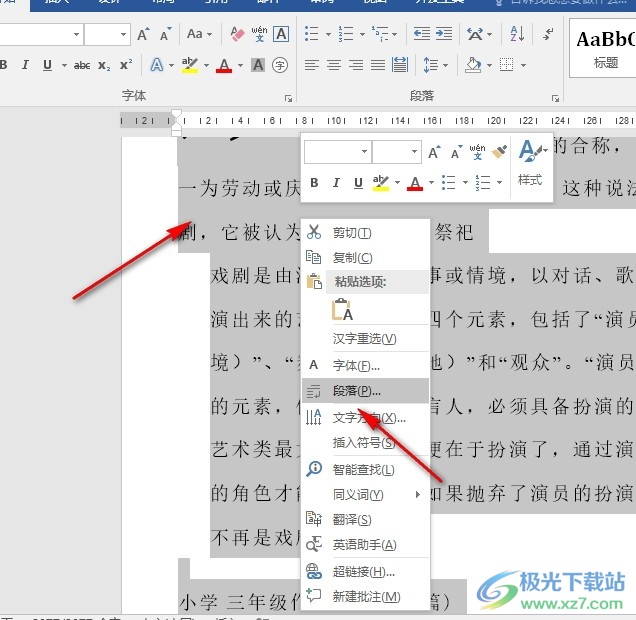
3、第三步,打開“段落”選項之后,我們在段落彈框中找到“在相同樣式的段落間不添加空格”選項
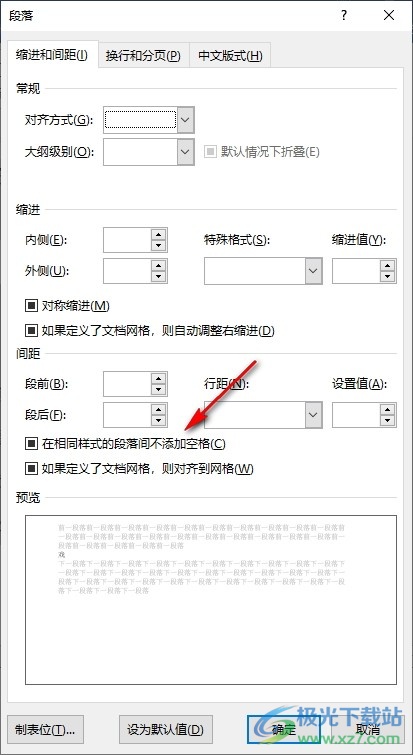
4、第四步,我們在“縮進和間距”設置頁面中直接點擊勾選“在相同樣式的段落間不添加空格”選項
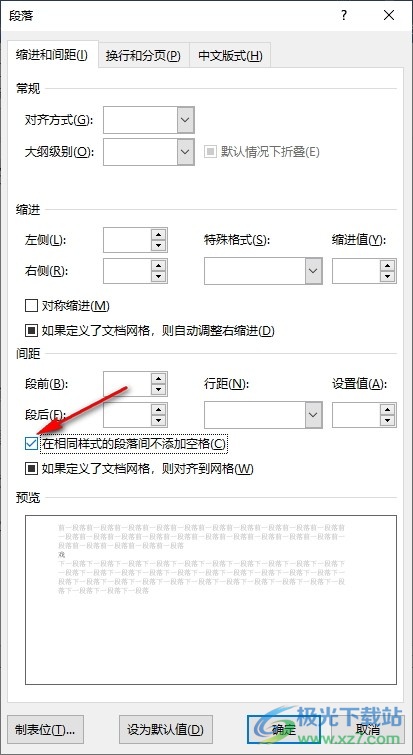
5、第五步,點擊勾選“在相同樣式的段落間不添加空格”選項之后,我們再點擊頁面下方的“確定”選項保存設置即可
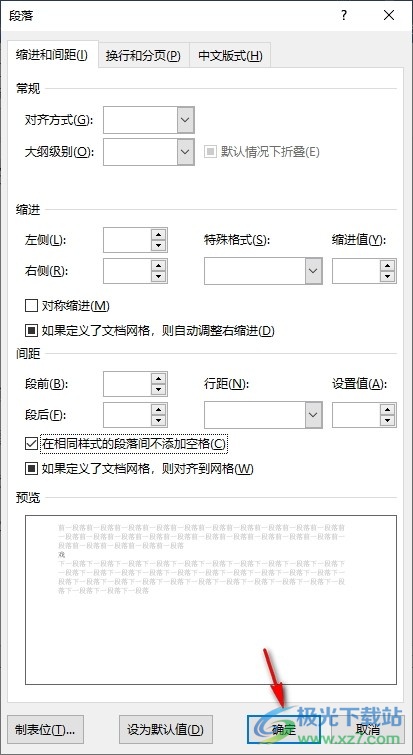
以上就是小編整理總結出的關于Word文檔設置在相同樣式的段落間不添加空格的方法,我們用Word程序打開文字文檔,然后選中全文,再右鍵單擊打開“段落”選項,接著在縮進和間距設置頁面中,我們找到并勾選“在相同樣式的段落間不添加空格”選項,最后點擊確定選項即可,感興趣的小伙伴快去試試吧。

大小:60.68 MB版本:1.1.2.0環境:WinAll, WinXP, Win7
- 進入下載
相關推薦
相關下載
熱門閱覽
- 1百度網盤分享密碼暴力破解方法,怎么破解百度網盤加密鏈接
- 2keyshot6破解安裝步驟-keyshot6破解安裝教程
- 3apktool手機版使用教程-apktool使用方法
- 4mac版steam怎么設置中文 steam mac版設置中文教程
- 5抖音推薦怎么設置頁面?抖音推薦界面重新設置教程
- 6電腦怎么開啟VT 如何開啟VT的詳細教程!
- 7掌上英雄聯盟怎么注銷賬號?掌上英雄聯盟怎么退出登錄
- 8rar文件怎么打開?如何打開rar格式文件
- 9掌上wegame怎么查別人戰績?掌上wegame怎么看別人英雄聯盟戰績
- 10qq郵箱格式怎么寫?qq郵箱格式是什么樣的以及注冊英文郵箱的方法
- 11怎么安裝會聲會影x7?會聲會影x7安裝教程
- 12Word文檔中輕松實現兩行對齊?word文檔兩行文字怎么對齊?
網友評論